Comment pouvez-vous désactiver l'auto-coexiste sur OS X

Si vous ne souhaitez pas souligner des mots avec du rouge ou intervenir la fonction de correction automatique dans les éditeurs de texte sur OS X, dans ce tutoriel, vous verrez comment vous pouvez désactiver l'auto-coexiste sur OS X.
Le système d'exploitation Le x A activé par défaut la fonction d'auto-correction, cela est utile aux utilisateurs quand ils Taper mal Divers mots. Mais la plupart du temps, cette fonction peut être assez irritante, corrigeant même des mots qui ne doivent pas être corrigés, les remplaçant généralement en d'autres termes qui n'ont pas de logique dans le contexte, ou donnent au contexte un sens totalement mauvais. Si vous êtes un utilisateur OS X et que vous vous trouvez assez souvent dans la situation décrite ci-dessus, vous préféreriez probablement Désactiver la fonction de soi, même avec le risque que parfois de petites erreurs de frappe s'échappent.
Comment pouvez-vous désactiver l'auto-coexiste sur OS X?
Si vous êtes un utilisateur Lion, Mountain Lion, Mavericks ou Yosemite, tu peux Il désactive la fonction de soi Suivant les instructions ci-dessous:
1. Ouver System Preferences et sélectionner Clavier
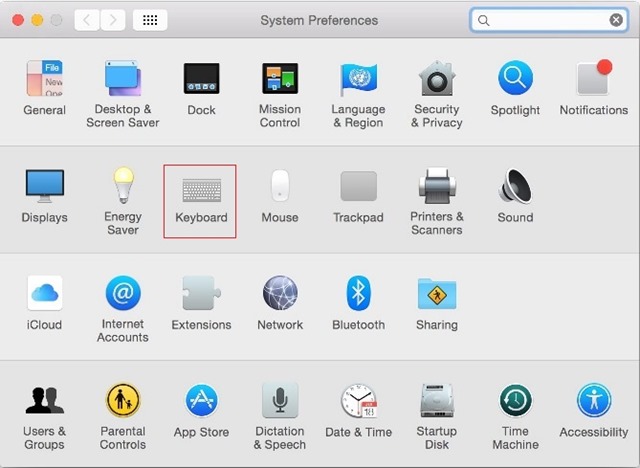
2. Dans tab-ul Texte, disperser l'option Correct spelling automatically.
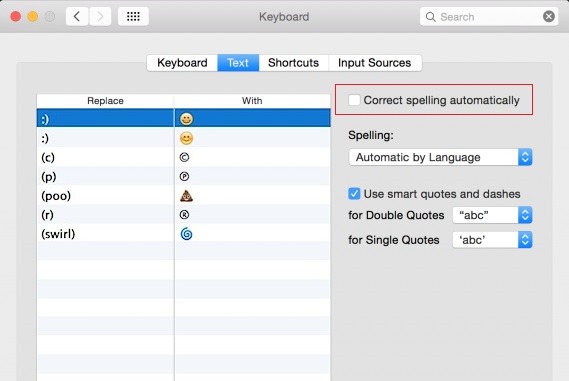
En ce moment, la fonction a été désactivée pour toutes les applications. C'est ainsi que vous pouvez désactiver l'auto-coexiste sur OS X pour toutes les applications.
- Désactive les fonctionnalités correctes et vérificateur orthographique dans Windows 8 / 8.1
- Comment désactiver la barre de téléchargement de Google Chrome
- Comment ne n'avons-nous pas plus de mots pointés dans Microsoft Word Office (2003 – 2010)
- Comment désactiver le mode de sommeil sur Mac (macOS Ventura)
- Comment désactivez-vous l'antivirus et le pare-feu dans Windows 11? Sécurité Windows
Si vous ne voulez pas désactiver complètement Fonction automatique, mais préférez-vous qu'il soit arrêté uniquement pour un certaines applications, puis suivez les étapes décrites ci-dessous.
1. Ouvrez l'application pour laquelle vous souhaitez Désactiver l'auto-coecsivement (Par exemple Mail)
2. Cliquez sur droite Cliquez dans n'importe quel champ pour insérer le texte et sélectionner Spelling and Grammar.
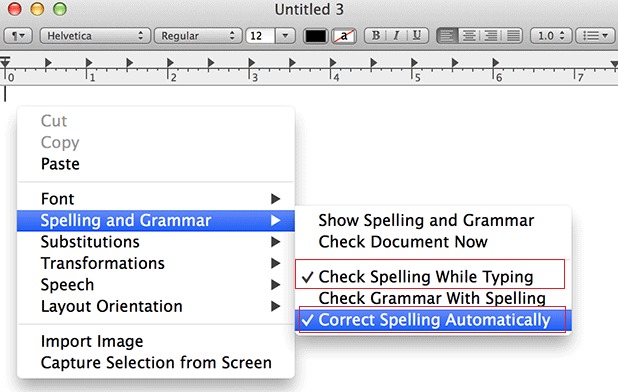
4. Ensuite, vous dispersez les options Check Spelling While Typing et Correct Spelling Automatically.
Vous pouvez aussi Désactiver l'auto-coopération dans une application particulière en cliquant sur le menu Modifier de l'application respective, puis sélectionnant Spelling and Grammar et échec Check Spelling While Typing.
Comment pouvez-vous désactiver l'auto-coexiste sur OS X
Quoi de neuf
À propos Stealth L.P.
Fondateur et éditeur Stealth Settings, din 2006 pana in prezent. Experienta pe sistemele de operare Linux (in special CentOS), Mac OS X , Windows XP > Windows 10 SI WordPress (CMS).
Voir tous les articles de Stealth L.P.Vous pourriez également être intéressé par...

